15Weitere Funktionen
In diesem Kapitel werden die wichtigsten Funktionen von Crésus Lohnbuchhaltung detaillierter vorgestellt.
15.1Datensätze erstellen Um vom Startbildschirm aus einen neuen Angestellten zu erfassen, klicken Sie auf die Schaltfläche Neuer Angestellter. Um einen neuen Angestellten von der Jahresübersicht aus hinzuzufügen, verwenden Sie den Befehl Personal > Neuer Angestellter oder die Tastenkombination Ctrl+N.
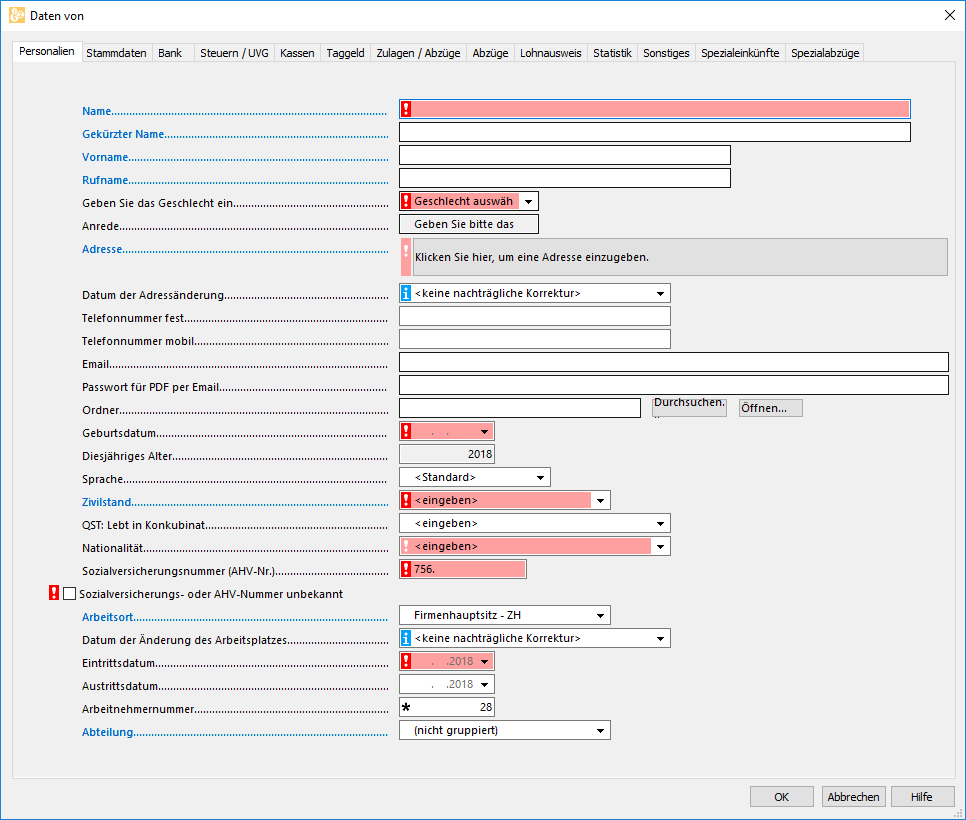
Die rot hinterlegten Felder sind Pflichtfelder, die Crésus zudem mit einem Ausrufezeichen markiert:
- Leuchtend rote Ausrufezeichen deuten an, dass dieses Feld für die Erfassung des Eintrags korrekt ausgefüllt werden muss.
- Bei einem rosa Ausrufezeichen kann ein Feld auch später noch ausgefüllt werden. Diese Angaben sind aber erforderlich, insbesondere um die Jahresabrechnungen für die Sozialversicherungen oder die Dateien für Swissdec zu generieren.
Wenn Sie mit der Maus über ein Feld mit einem Ausrufezeichen oder einem  fahren, wird ein entsprechender Hilfetext angezeigt.
fahren, wird ein entsprechender Hilfetext angezeigt.
Die Maske mit den Daten der Angestellten wird im Detail unter §4 Menü Personal beschrieben.
Sie können die Grösse der Maske ändern. Mithilfe der Bildlaufleiste können Sie ausserdem die nicht sichtbaren Zeilen auf der Maske anzeigen.
Beispiel: Wir erfassen einen neuen Angestellten im Monatslohn.
- Geben Sie in der Registerkarte Personalien den Namen und den Vornamen ein: CIPPOLATA Antoine.
- Der Kurzname und der Rufvorname können sich von den offiziellen Angaben unterscheiden und werden für die Anzeige in der Liste auf der linken Seite verwendet sowie für die Versandadresse für die Dokumente.
- Wählen Sie das Geschlecht des Angestellten aus. Die Anrede Herr oder Frau wird anschliessend automatisch ergänzt, kann aber auch geändert werden.
- Klicken Sie in das Feld Adresse:
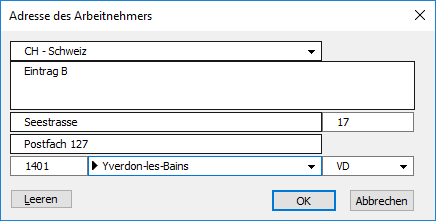
- Verwenden Sie das Feld Adresszusatz, um Adressergänzungen zu erfassen.
- Die Strasse und die Hausnummer werden in separaten Feldern erfasst.
- Ist ein Postfach vorhanden, ist der entsprechende Text in diesem Feld einzufügen (z. B. Postfach, Case postale).
- Die PLZ (Postleitzahl) ist ein Pflichtfeld. Bei einer Schweizer Postleitzahl füllt Crésus automatisch den Ort und den Wohnkanton aus.
Bei einer Adresse im Ausland ist zuerst das Land zu ändern. Der Ort wird dann nicht anhand der PLZ erkannt und ist manuell zu erfassen. Beim Wohnkanton ist dann EX anzugeben.
- Das Geburtsdatum ist ein Pflichtfeld.
-
Die Daten können eingetippt oder per Klick auf den Pfeil mithilfe des Kalenders erfasst werden.
- Geben sie den Zivilstand (ledig) und die Nationalität (Schweiz) an.
- Die Sozialversicherungsnummer (AHV-Nr.) ist zwingend anzugeben. Wenn Sie sie nicht kennen, setzen Sie ein Häkchen bei Sozialversicherungs- oder AHV-Nummer unbekannt. Vor der Erstellung der Abrechnungen am Jahresende oder des Lohnausweises muss diese Nummer ergänzt werden. Über die Vorlage Fehlende Sozialversicherungsnummer auf dem Startbildschirm können die betreffenden Angestellten angezeigt werden.
In der Schweiz beginnen die Sozialversicherungsnummern mit 756. Die letzte Zahl dient zur Kontrolle und erlaubt es, zu sehen, ob die Nummer gültig ist. Der Hilfetext gibt an, ob die Nummer unvollständig oder falsch ist. Sobald die Nummer korrekt ist, wird ein grünes Sternchen angezeigt.
- Als Arbeitsort wird standardmässig der Hauptsitz angegeben. Bei mehreren Niederlassungen müssen diese unter Unternehmen > Niederlassungen (link im Aufbau) definiert werden.
- Das Eintrittsdatum ist ein Pflichtfeld. Geben Sie als Datum den 01.11 an.
- Wählen Sie die Abteilung Prod aus (§8 Abteilung).
- Erfassen Sie in der Registerkarte Stammdaten einen festen Monatslohn von 5000.
- Klicken Sie auf die Schaltfläche OK, um die Daten zu bestätigen. Crésus verlangt noch weitere Angaben und zeigt eine Maske mit den fehlenden Informationen an:
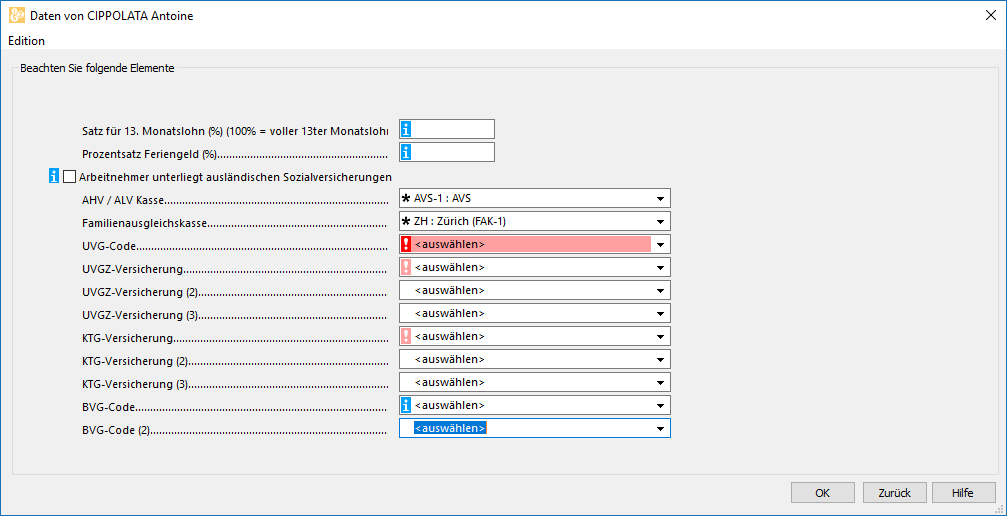
Sobald ein leuchtend rotes Ausrufezeichen angezeigt wird, lässt sich die Eingabe nicht bestätigen.
- Über die Schaltfläche Zurück können Sie zur Maske mit allen Angaben zurückkehren.
- Crésus verlangt insbesondere den UVG-Code. Wählen Sie für unser Beispiel im Feld UVG-Code auf der Registerkarte Versicherungen die Versicherung A2: Büro aus (§4.4 Versicherungen).
- Sie können nun die Eingabe dieses neuen Angestellten bestätigen.
- Berechnen Sie für Cippolata den November-Lohn (link im Aufbau) und zeigen Sie seine Lohnabrechnung an (§14.4 Ein Dokument ausdrucken).
Um vom Startbildschirm aus einen neuen Angestellten zu erfassen, klicken Sie auf die Schaltfläche Neuer Angestellter. Um einen neuen Angestellten von der Jahresübersicht aus hinzuzufügen, verwenden Sie den Befehl Personal > Neuer Angestellter oder die Tastenkombination Ctrl+N.
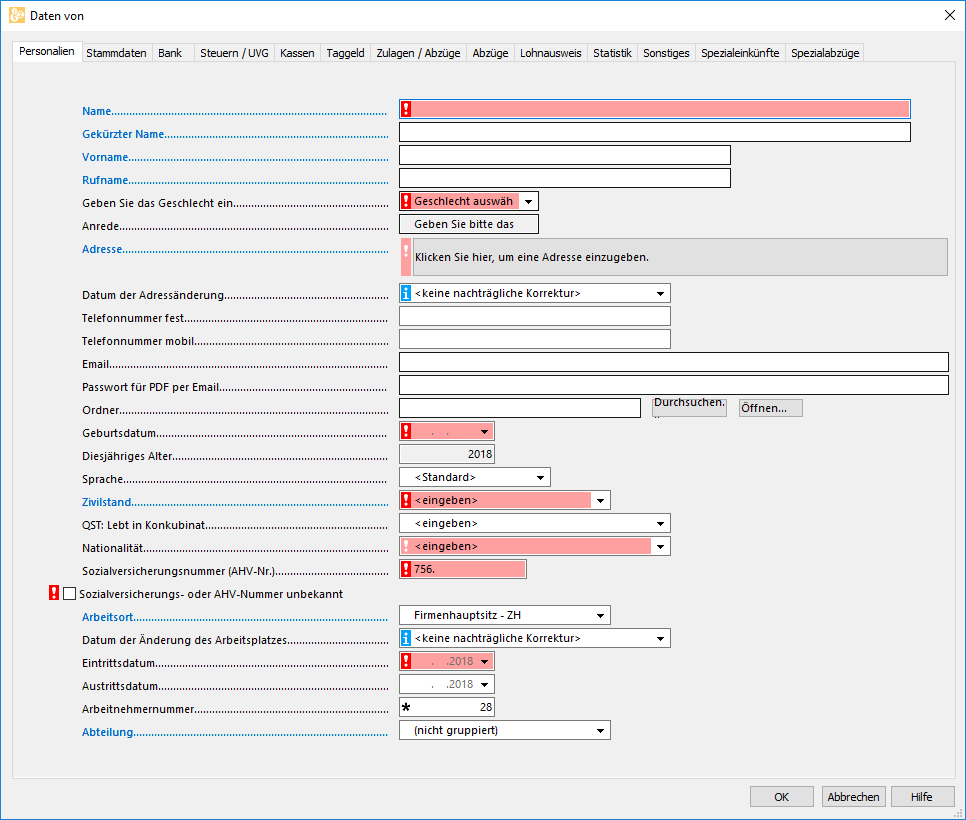
Die rot hinterlegten Felder sind Pflichtfelder, die Crésus zudem mit einem Ausrufezeichen markiert:
- Leuchtend rote Ausrufezeichen deuten an, dass dieses Feld für die Erfassung des Eintrags korrekt ausgefüllt werden muss.
- Bei einem rosa Ausrufezeichen kann ein Feld auch später noch ausgefüllt werden. Diese Angaben sind aber erforderlich, insbesondere um die Jahresabrechnungen für die Sozialversicherungen oder die Dateien für Swissdec zu generieren.
Wenn Sie mit der Maus über ein Feld mit einem Ausrufezeichen oder einem ![]() fahren, wird ein entsprechender Hilfetext angezeigt.
fahren, wird ein entsprechender Hilfetext angezeigt.
Die Maske mit den Daten der Angestellten wird im Detail unter §4 Menü Personal beschrieben.
Sie können die Grösse der Maske ändern. Mithilfe der Bildlaufleiste können Sie ausserdem die nicht sichtbaren Zeilen auf der Maske anzeigen.
Beispiel: Wir erfassen einen neuen Angestellten im Monatslohn.
- Geben Sie in der Registerkarte Personalien den Namen und den Vornamen ein: CIPPOLATA Antoine.
- Der Kurzname und der Rufvorname können sich von den offiziellen Angaben unterscheiden und werden für die Anzeige in der Liste auf der linken Seite verwendet sowie für die Versandadresse für die Dokumente.
- Wählen Sie das Geschlecht des Angestellten aus. Die Anrede Herr oder Frau wird anschliessend automatisch ergänzt, kann aber auch geändert werden.
- Klicken Sie in das Feld Adresse:
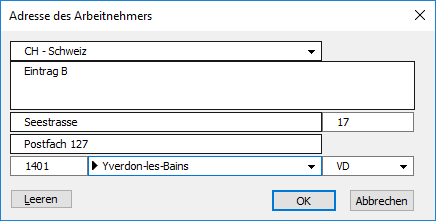
- Verwenden Sie das Feld Adresszusatz, um Adressergänzungen zu erfassen.
- Die Strasse und die Hausnummer werden in separaten Feldern erfasst.
- Ist ein Postfach vorhanden, ist der entsprechende Text in diesem Feld einzufügen (z. B. Postfach, Case postale).
- Die PLZ (Postleitzahl) ist ein Pflichtfeld. Bei einer Schweizer Postleitzahl füllt Crésus automatisch den Ort und den Wohnkanton aus.
Bei einer Adresse im Ausland ist zuerst das Land zu ändern. Der Ort wird dann nicht anhand der PLZ erkannt und ist manuell zu erfassen. Beim Wohnkanton ist dann EX anzugeben.
- Das Geburtsdatum ist ein Pflichtfeld.
-
Die Daten können eingetippt oder per Klick auf den Pfeil mithilfe des Kalenders erfasst werden.
- Geben sie den Zivilstand (ledig) und die Nationalität (Schweiz) an.
- Die Sozialversicherungsnummer (AHV-Nr.) ist zwingend anzugeben. Wenn Sie sie nicht kennen, setzen Sie ein Häkchen bei Sozialversicherungs- oder AHV-Nummer unbekannt. Vor der Erstellung der Abrechnungen am Jahresende oder des Lohnausweises muss diese Nummer ergänzt werden. Über die Vorlage Fehlende Sozialversicherungsnummer auf dem Startbildschirm können die betreffenden Angestellten angezeigt werden.
In der Schweiz beginnen die Sozialversicherungsnummern mit 756. Die letzte Zahl dient zur Kontrolle und erlaubt es, zu sehen, ob die Nummer gültig ist. Der Hilfetext gibt an, ob die Nummer unvollständig oder falsch ist. Sobald die Nummer korrekt ist, wird ein grünes Sternchen angezeigt.
- Als Arbeitsort wird standardmässig der Hauptsitz angegeben. Bei mehreren Niederlassungen müssen diese unter Unternehmen > Niederlassungen (link im Aufbau) definiert werden.
- Das Eintrittsdatum ist ein Pflichtfeld. Geben Sie als Datum den 01.11 an.
- Wählen Sie die Abteilung Prod aus (§8 Abteilung).
- Erfassen Sie in der Registerkarte Stammdaten einen festen Monatslohn von 5000.
- Klicken Sie auf die Schaltfläche OK, um die Daten zu bestätigen. Crésus verlangt noch weitere Angaben und zeigt eine Maske mit den fehlenden Informationen an:
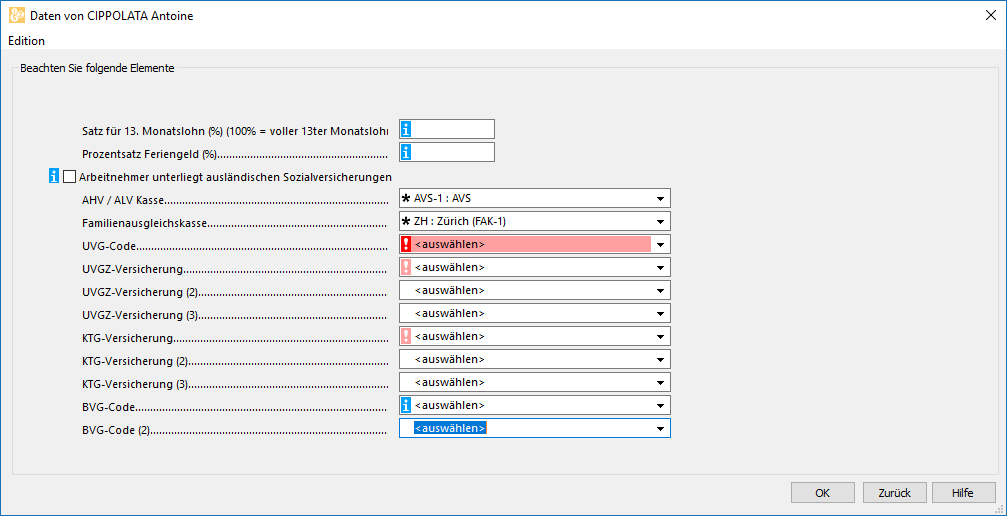
Sobald ein leuchtend rotes Ausrufezeichen angezeigt wird, lässt sich die Eingabe nicht bestätigen.
- Über die Schaltfläche Zurück können Sie zur Maske mit allen Angaben zurückkehren.
- Crésus verlangt insbesondere den UVG-Code. Wählen Sie für unser Beispiel im Feld UVG-Code auf der Registerkarte Versicherungen die Versicherung A2: Büro aus (§4.4 Versicherungen).
- Sie können nun die Eingabe dieses neuen Angestellten bestätigen.
- Berechnen Sie für Cippolata den November-Lohn (link im Aufbau) und zeigen Sie seine Lohnabrechnung an (§14.4 Ein Dokument ausdrucken).
15.2Datenkontrolle Mit dem Befehl Unternehmen > Datenkontrolle können jederzeit die fehlenden oder zu korrigierenden Elemente angezeigt werden.
Über die Vorlage Fehlende Sozialversicherungsnummer werden die Angestellten, deren AHV-Nummer noch anzugeben ist, angezeigt: Sie können die Liste oben in der Symbolleiste aufrufen.
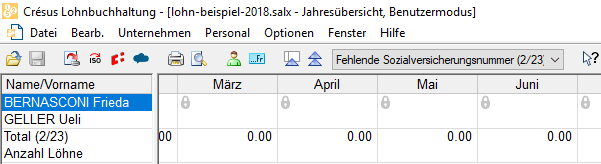
Mit dem Befehl Unternehmen > Datenkontrolle können jederzeit die fehlenden oder zu korrigierenden Elemente angezeigt werden.
Über die Vorlage Fehlende Sozialversicherungsnummer werden die Angestellten, deren AHV-Nummer noch anzugeben ist, angezeigt: Sie können die Liste oben in der Symbolleiste aufrufen.
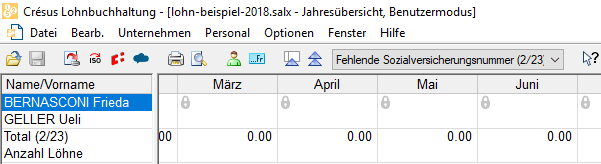
15.3Einen Angestellten ändern Um die Daten eines Angestellten zu ändern, doppelklicken Sie auf in der linken Spalte auf den Namen des Angestellten. Sie können ihn auch in der Liste links auswählen und auf das Symbol  klicken oder die Tastenkombination Ctrl+M verwenden.
klicken oder die Tastenkombination Ctrl+M verwenden.
Wenn diese Maske angezeigt wird, klicken Sie auf Bearbeiten:
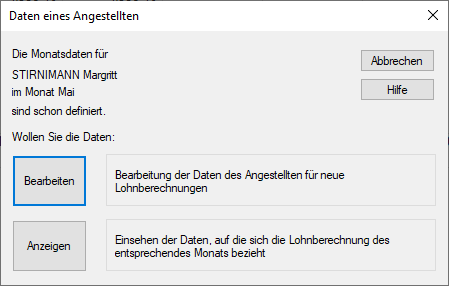
Ist für den Angestellten und den gewählten Monat bereits ein Lohn vorhanden, werden Sie von Crésus gefragt, ob Sie die Daten für neue Lohnberechnungen bearbeiten oder die Daten, auf die sich die Lohnberechnung des entsprechenden Monats beziehen, anzeigen wollen.
- Ergänzen Sie in der Registerkarte Versicherungen des Datensatzes von CIPPOLATA folgende Versicherungen: UVGZ (Unfallzusatzversicherung), KTG (Krankentaggeld) und BVG (berufliche Vorsorge). Wählen Sie in der Liste jeweils die gewünschte Versicherung aus.
- Doppelklicken Sie auf den November-Lohn von CIPPOLATA: Crésus weist auf die Änderungen hin, die sich auf den Lohn auswirken (hier die Versicherungsprämien).
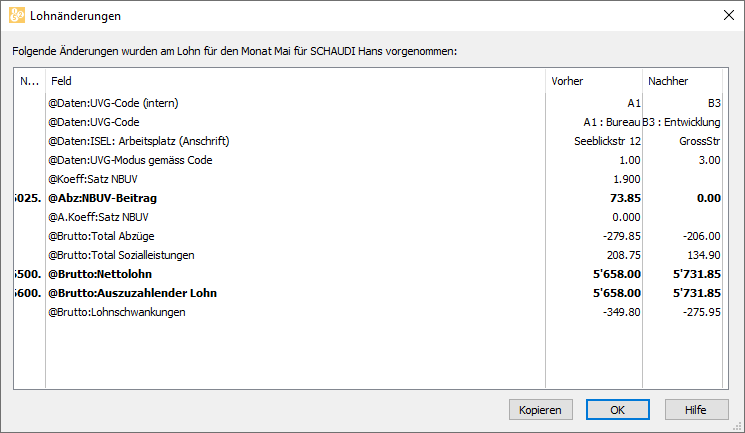
Wenn Sie am Datensatz des Angestellten Änderungen vornehmen, ändert sich an den bereits eingegebenen Löhnen nichts. Die Änderungen wirken sich jedoch auf die neuen Löhne aus. Wenn Sie einen gesperrten Lohn ändern müssen, damit neue Stammdaten berücksichtigt werden, müssen Sie in den Verwaltermodus (link im Aufbau) wechseln, um den Lohn freizugeben (§4.14 Löhne sperren/freigeben) oder zu löschen (link im Aufbau) und ihn anschliessend neu zu erstellen. In diesem Fall wird empfohlen, die Löhne anschliessend mit dem Befehl Personal > Löhne sperren erneut zu sperren (§4.14 Löhne sperren/freigeben).
Um die Daten eines Angestellten zu ändern, doppelklicken Sie auf in der linken Spalte auf den Namen des Angestellten. Sie können ihn auch in der Liste links auswählen und auf das Symbol ![]() klicken oder die Tastenkombination Ctrl+M verwenden.
klicken oder die Tastenkombination Ctrl+M verwenden.
Wenn diese Maske angezeigt wird, klicken Sie auf Bearbeiten:
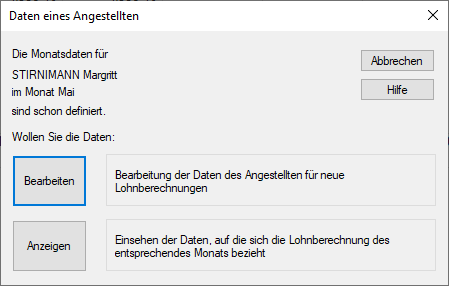
Ist für den Angestellten und den gewählten Monat bereits ein Lohn vorhanden, werden Sie von Crésus gefragt, ob Sie die Daten für neue Lohnberechnungen bearbeiten oder die Daten, auf die sich die Lohnberechnung des entsprechenden Monats beziehen, anzeigen wollen.
- Ergänzen Sie in der Registerkarte Versicherungen des Datensatzes von CIPPOLATA folgende Versicherungen: UVGZ (Unfallzusatzversicherung), KTG (Krankentaggeld) und BVG (berufliche Vorsorge). Wählen Sie in der Liste jeweils die gewünschte Versicherung aus.
- Doppelklicken Sie auf den November-Lohn von CIPPOLATA: Crésus weist auf die Änderungen hin, die sich auf den Lohn auswirken (hier die Versicherungsprämien).
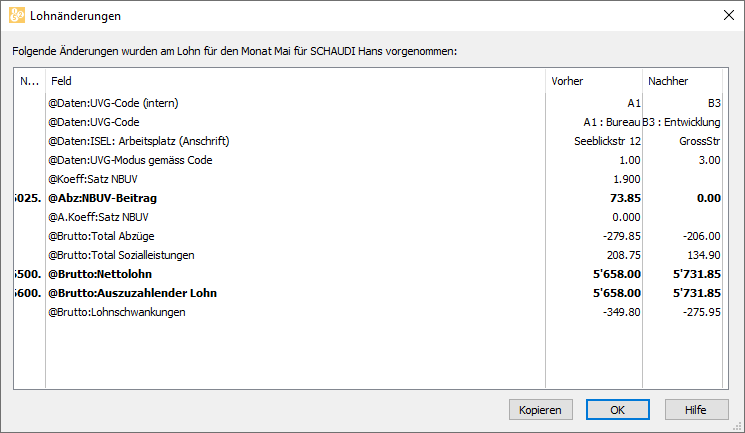
Wenn Sie am Datensatz des Angestellten Änderungen vornehmen, ändert sich an den bereits eingegebenen Löhnen nichts. Die Änderungen wirken sich jedoch auf die neuen Löhne aus. Wenn Sie einen gesperrten Lohn ändern müssen, damit neue Stammdaten berücksichtigt werden, müssen Sie in den Verwaltermodus (link im Aufbau) wechseln, um den Lohn freizugeben (§4.14 Löhne sperren/freigeben) oder zu löschen (link im Aufbau) und ihn anschliessend neu zu erstellen. In diesem Fall wird empfohlen, die Löhne anschliessend mit dem Befehl Personal > Löhne sperren erneut zu sperren (§4.14 Löhne sperren/freigeben).
15.4Ein Angestellter verlässt das Unternehmen Verlässt ein Angestellter das Unternehmen, ist bei den Daten des Angestellten in der Registerkarte Personalien nur das Austrittsdatum zu erfassen. Wenn Sie seinen letzten Lohn berechnen, passt Crésus alle betroffenen Felder an.
- Ändern Sie die Daten von Priska AMSTUTZ und geben Sie als Austrittsdatum den 15.11. ein. Berechnen Sie anschliessend ihren Lohn.
- Prüfen Sie die verschiedenen Beträge: Sie werden alle pro rata temporis berechnet.
- Der 13. Monatslohn wird mit diesem Lohn automatisch ausbezahlt.
Verlässt ein Angestellter das Unternehmen, ist bei den Daten des Angestellten in der Registerkarte Personalien nur das Austrittsdatum zu erfassen. Wenn Sie seinen letzten Lohn berechnen, passt Crésus alle betroffenen Felder an.
- Ändern Sie die Daten von Priska AMSTUTZ und geben Sie als Austrittsdatum den 15.11. ein. Berechnen Sie anschliessend ihren Lohn.
- Prüfen Sie die verschiedenen Beträge: Sie werden alle pro rata temporis berechnet.
- Der 13. Monatslohn wird mit diesem Lohn automatisch ausbezahlt.
15.5Einen Angestellten erneut anstellen Ihr Angestellter hat das Unternehmen verlassen und Sie haben in seinen Daten ein Austrittsdatum angegeben. Um ihn im Unternehmen wiedereinzustellen, wählen Sie seinen Datensatz und verwenden Sie anschliessend den Befehl Personal > Angestellten wiedereinstellen.
- Trudi WAGNER hat in diesem Jahr bereits zwei Beschäftigungsperioden. Sie hat das Unternehmen Ende März verlassen. Wählen Sie in der linken Spalte ihren Namen (ohne ihre Daten zu öffnen) und verwenden Sie anschliessend den Befehl Personal > Angestellten wiedereinstellen. Geben Sie im Feld Eintrittsdatum des Arbeitnehmers den 10.11. ein (Datum der Wiedereinstellung) und berechnen Sie ihren November-Lohn.
In den betreffenden Unterlagen oder Exporten, etwa den Jahresabrechnungen für die Versicherungen, wird diese Angestellte mehrfach behandelt. Es wird für sie hingegen nur ein einziger Lohnausweis oder eine einzige Jahreslohnabrechnung erstellt.
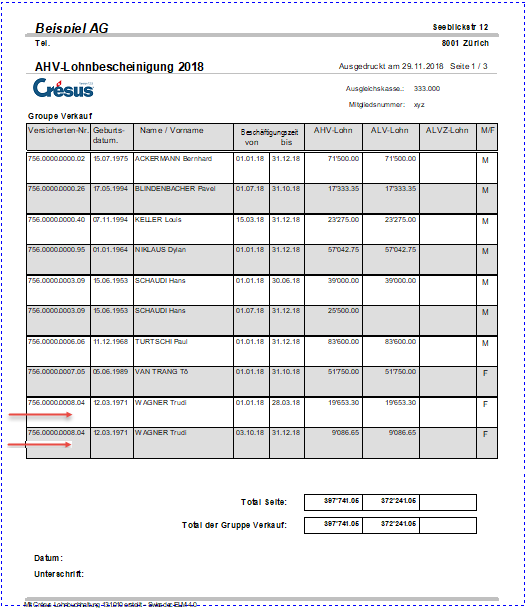
Diese Methode kommt nicht zum Zug, wenn Sie die Daten des/der Angestellten gelöscht haben. In diesem Fall können Sie die Daten eines Angestellten aus einer anderen Datei wiederherstellen. Lesen Sie dazu den Abschnitt Aus einer anderen Datei übernehmen unter §19 Wechsel zum nächsten Jahr.
Ihr Angestellter hat das Unternehmen verlassen und Sie haben in seinen Daten ein Austrittsdatum angegeben. Um ihn im Unternehmen wiedereinzustellen, wählen Sie seinen Datensatz und verwenden Sie anschliessend den Befehl Personal > Angestellten wiedereinstellen.
- Trudi WAGNER hat in diesem Jahr bereits zwei Beschäftigungsperioden. Sie hat das Unternehmen Ende März verlassen. Wählen Sie in der linken Spalte ihren Namen (ohne ihre Daten zu öffnen) und verwenden Sie anschliessend den Befehl Personal > Angestellten wiedereinstellen. Geben Sie im Feld Eintrittsdatum des Arbeitnehmers den 10.11. ein (Datum der Wiedereinstellung) und berechnen Sie ihren November-Lohn.
In den betreffenden Unterlagen oder Exporten, etwa den Jahresabrechnungen für die Versicherungen, wird diese Angestellte mehrfach behandelt. Es wird für sie hingegen nur ein einziger Lohnausweis oder eine einzige Jahreslohnabrechnung erstellt.
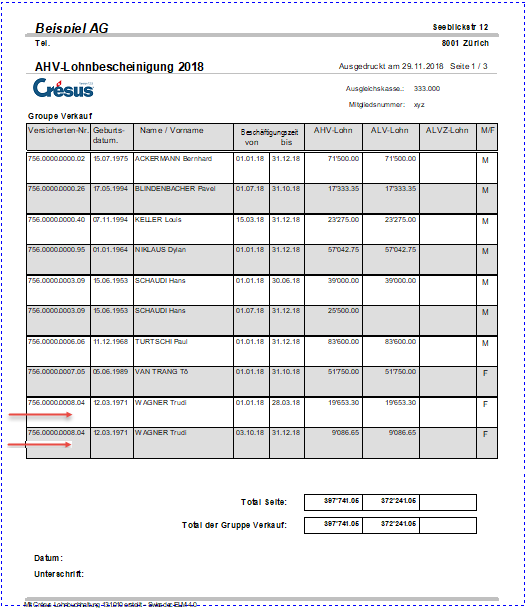
Diese Methode kommt nicht zum Zug, wenn Sie die Daten des/der Angestellten gelöscht haben. In diesem Fall können Sie die Daten eines Angestellten aus einer anderen Datei wiederherstellen. Lesen Sie dazu den Abschnitt Aus einer anderen Datei übernehmen unter §19 Wechsel zum nächsten Jahr.
15.6Einen Angestellten löschen Wechseln Sie in den Verwaltermodus (link im Aufbau). Wählen Sie den Angestellten und verwenden Sie danach den Befehl Personal > Angestellten löschen.
- Sie können einen Angestellten nicht aus der Liste löschen, wenn für ihn bereits ein Lohn berechnet wurde. Auch wenn ein Angestellter das Unternehmen verlässt, muss sein Datensatz bis zum Ende des Geschäftsjahres gespeichert bleiben, da er in den AHV-Abrechnungen und anderen Zusammenfassungen erscheint. Sie können seinen Datensatz beim Übergang zum neuen Jahr löschen.
Wenn mehrere Datensätze aufs Mal gelöscht werden müssen, können Sie den Befehl Personal > Mehrere Angestellte löschen verwenden.
Wechseln Sie in den Verwaltermodus (link im Aufbau). Wählen Sie den Angestellten und verwenden Sie danach den Befehl Personal > Angestellten löschen.
- Sie können einen Angestellten nicht aus der Liste löschen, wenn für ihn bereits ein Lohn berechnet wurde. Auch wenn ein Angestellter das Unternehmen verlässt, muss sein Datensatz bis zum Ende des Geschäftsjahres gespeichert bleiben, da er in den AHV-Abrechnungen und anderen Zusammenfassungen erscheint. Sie können seinen Datensatz beim Übergang zum neuen Jahr löschen.
Wenn mehrere Datensätze aufs Mal gelöscht werden müssen, können Sie den Befehl Personal > Mehrere Angestellte löschen verwenden.
15.7Liste der Angestellten einschränken In der Drop-down-Liste der Symbolleiste können Sie einen Zugriff auswählen, der die Liste der Angestellten je nach dem gewählten Kriterium verändert.
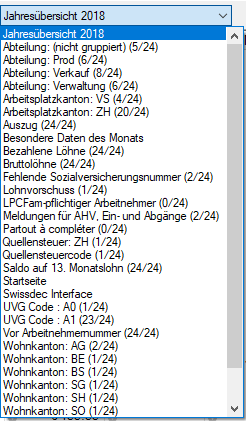
Der Zugriff kann die Angestellten auch in einer anderen Reihenfolge sortieren oder den am Bildschirm angezeigten Inhalt ändern.
- Wählen Sie den Zugriff Bruttolöhne: Die Tabelle zeigt die Bruttolöhne vor Abzug der Sozialabgaben und weiterer Abzüge an.
- Wählen Sie den Zugriff Wohnkanton: GE aus: In der Tabelle werden nur noch die Mitarbeitenden, die im Kanton Genf wohnen, angezeigt.
- Wählen Sie den Zugriff Nach Arbeitnehmernummer: Die Tabelle zeigt alle Angestellten an, jedoch in einer anderen Reihenfolge.
Auf dem Startbildschirm können Sie einen der vorgeschlagenen Zugriffe verwenden (§2.1 Der Startbildschirm im Detail).
Im Verwaltermodus (link im Aufbau) können eigene Zugriffe erstellt werden (§3.3 Datenkontrolle).
In der Drop-down-Liste der Symbolleiste können Sie einen Zugriff auswählen, der die Liste der Angestellten je nach dem gewählten Kriterium verändert.
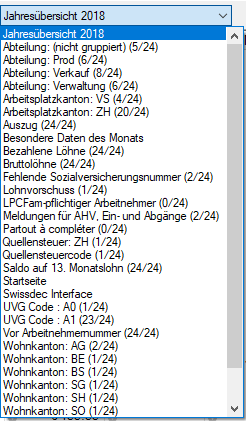
Der Zugriff kann die Angestellten auch in einer anderen Reihenfolge sortieren oder den am Bildschirm angezeigten Inhalt ändern.
- Wählen Sie den Zugriff Bruttolöhne: Die Tabelle zeigt die Bruttolöhne vor Abzug der Sozialabgaben und weiterer Abzüge an.
- Wählen Sie den Zugriff Wohnkanton: GE aus: In der Tabelle werden nur noch die Mitarbeitenden, die im Kanton Genf wohnen, angezeigt.
- Wählen Sie den Zugriff Nach Arbeitnehmernummer: Die Tabelle zeigt alle Angestellten an, jedoch in einer anderen Reihenfolge.
Auf dem Startbildschirm können Sie einen der vorgeschlagenen Zugriffe verwenden (§2.1 Der Startbildschirm im Detail).
Im Verwaltermodus (link im Aufbau) können eigene Zugriffe erstellt werden (§3.3 Datenkontrolle).
